Hoe verwijdert u de UpdateAdmin adware van uw browser en computer?
Mac VirusOok bekend als: Advertenties van UpdateAdmin
Doe een gratis scan en controleer of uw computer is geïnfecteerd.
VERWIJDER HET NUOm het volledige product te kunnen gebruiken moet u een licentie van Combo Cleaner kopen. Beperkte proefperiode van 7 dagen beschikbaar. Combo Cleaner is eigendom van en wordt beheerd door RCS LT, het moederbedrijf van PCRisk.
Hoe verwijdert u UpdateAdmin van een Mac?
Wat is UpdateAdmin?
UpdateAdmin vertoont advertenties en promoot de valse zoekmachines 6v5f3l.com en search.basicgeneration.com. Het registreert ook persoonlijke gegevens. Deze app is dus een adware en een browserkaper. De meeste gebruikers downloaden en installeren apps zoals UpdateAdmin onbedoeld, vandaar dat we het 'mogelijk ongewenste apps' noemen. De ontwikkelaars van deze app proberen gebruikers te misleiden om UpdateAdmin te installeren via een valse installer voor Adobe Flash Player.
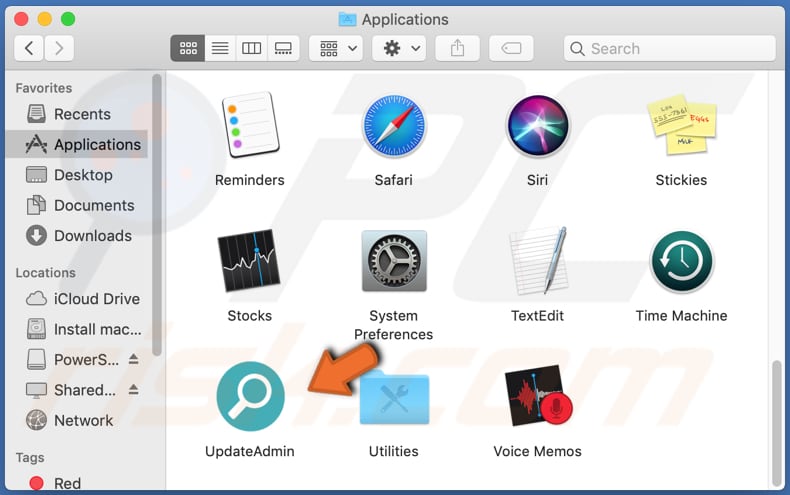
Het is gebruikelijk dat adware-apps zoals UpdateAdmin advertenties vertonen die zijn ontworpen om verdachte websites te promoten of zelfs om ongewenste downloads en / of installaties te veroorzaken door bepaalde scripts uit te voeren. Enkele voorbeelden van advertenties die apps zoals deze weergeven, zijn banners, kortingsbonnen, pop-upadvertenties en enquêtes. Zoals vermeld in de eerste paragraaf, is UpdateAdmin ontworpen om de adressen 6v5f3l.com en search.basicgeneration.com (nepzoekmachines) te promoten. Het stelt 6v5f3l.com in als het adres van de standaardzoekmachine, startpagina en nieuw tabblad-URL in Safari-browsers en doet hetzelfde met search.basicgeneration.com in Chrome-browsers. 6v5f3l.com leidt gebruikers door naar search.yahoo.com (het toont resultaten die afkomstig zijn van Yahoo), search.basicgeneration.com leidt gebruikers dan weer om naar google.com (resultaten zijn afkomstig van Google). Beiden vertonen geen unieke resultaten. Alsof dat nog niet genoeg is, is UpdateAdmin ook ontworpen om gevoelige informatie te verzamelen, zoals creditcardgegevens, wachtwoorden, telefoonnummers (en enkele andere gegevens). Dergelijke gegevens kunnen worden misbruikt voor verschillende kwaadaardige doeleinden. De ontwikkelaars van UpdateAdmin kunnen deze bijvoorbeeld gebruiken om frauduleuze aankopen en transacties te doen, uw identiteit te 'stelen' en om toegang te krijgen tot persoonlijke accounts.
| Naam | Advertenties van UpdateAdmin |
| Type bedreiging | Adware, Mac-malware, Mac-virus |
| Detectienamen | Avast (MacOS:AdAgent-L [Adw]), AVG (MacOS:AdAgent-L [Adw]), ESET-NOD32 (Multiple Detections), Kaspersky (Not-a-virus:HEUR:AdWare.OSX.Adload.h), volledige lijst (VirusTotal) |
| Extra info | Deze app is onderdeel van de Adload malware-groep. |
| Symptomen | Uw Mac werkt trager dan gewoonlijk, u ziet ongewenste pop-ups met advertenties, u wordt doorverwezen naar dubieuze websites. |
| Distributiemethodes | Misleidende pop-ups met advertenties, gratis software installers (bundling), valse Flash Player installers, downloads via torrent-bestanden. |
| Schade | Internetbrowser tracking (mogelijke privacyschendingen), vertonen van ongewenste advertenties, doorverwijzingen naar dubieuze websites, verlies van privégegevens. |
| Malware verwijderen (Windows) |
Om mogelijke malware-infecties te verwijderen, scant u uw computer met legitieme antivirussoftware. Onze beveiligingsonderzoekers raden aan Combo Cleaner te gebruiken. Combo Cleaner voor Windows DownloadenGratis scanner die controleert of uw computer geïnfecteerd is. Om het volledige product te kunnen gebruiken moet u een licentie van Combo Cleaner kopen. Beperkte proefperiode van 7 dagen beschikbaar. Combo Cleaner is eigendom van en wordt beheerd door RCS LT, het moederbedrijf van PCRisk. |
Met andere woorden, als UpdateAdmin op uw browser of computer is geïnstalleerd dan vertoont het advertenties, verzamelt het gegevens en dwingt het gebruikers om het adres van een nep-zoekmachine bezoeken. Het grootste probleem met deze app is dat de gebruikers het slachtoffer kunnen worden van (identiteits-)diefstal, de toegang tot persoonlijke accounts kunnen verliezen, problemen kunnen ervaren met hun veiligheid op het web, online privacyschendingen enz. Daarom mag deze app nooit worden gedownload en geïnstalleerd. Een paar voorbeelden van andere apps die vergelijkbaar zijn met UpdateAdmin zijn ExecutiveOperation, AccessibleSkill en LearningActivity.
Hoe werd UpdateAdmin op mijn computer geïnstalleerd?
Zoals vermeld in de inleiding, wordt UpdateAdmin verspreid via een misleidend installatieprogramma, zogenaamd één voor Adobe Flash Player. Het is de moeite waard te vermelden dat valse installatieprogramma's van derden ook kunnen worden gebruikt om malware te verspreiden (bijv., trojans, ransomware). Bovendien downloaden en installeren gebruikers vaak mogelijk ongewenste programma's via downloaders en installers van software waarin mogelijk ongewenste programma's zijn opgenomen als 'aanbiedingen'. Deze misleidende distributiemethode wordt "bundeling" genoemd. In de meeste gevallen kunnen inbegrepen apps worden gevonden en geweigerd in de "Aangepaste", "Geavanceerde" en andere vergelijkbare instellingen, of door de selectievakjes uit te schakelen die beschikbaar zijn in setups. Gebruikers die programma's downloaden en installeren zonder de hierboven genoemde instellingen te controleren en te wijzigen (of bepaalde selectievakjes uit te schakelen) ggeven toestemming voor het mee downloaden en installeren van de mogelijk ongewenste programma's. In sommige gevallen kunnen gebruikers onbewust mogelijk ongewenste programma's downloaden en / of installeren nadat ze klikken op misleidende advertenties die zijn ontworpen om bepaalde scripts uit te voeren.
Hoe voorkomt u de installatie van mogelijk ongewenste applicaties?
Het wordt aanbevolen om programma's (en bestanden) alleen te downloaden vanaf betrouwbare, officiële websites en via directe downloadlinks. Het is niet veilig om externe downloaders, installatieprogramma's, niet-officiële webpagina's, peer-to-peer-netwerken (zoals torrent-clients, eMule) en andere bronnen te gebruiken als tools om software te downloaden of te installeren. Het wordt ook aangeraden om download- of installatieprocessen niet te voltooien zonder te controleren welke instellingen (zoals "Aangepast", "Geavanceerd") of selectievakjes beschikbaar zijn in de installer. Advertenties die worden weergegeven op verdachte websites (bijvoorbeeld dating voor volwassenen, kansspelen, pornowebsites) mogen niet worden aangeklikt. Vaker wel dan niet zijn die advertenties ontworpen om onbetrouwbare websites te openen of om downloads en installaties van sommige ongewenste, mogelijk kwaadaardige applicaties te veroorzaken. Ook mogen er geen ongewenste, verdachte extensies, plug-ins, add-ons op uw browser zijn geïnstalleerd of op uw besturingssysteem. Als uw computer al is geïnfecteerd met UpdateAdmin, dan raden we u aan een scan uit te voeren met Combo Cleaner Antivirus voor Windows om deze adware automatisch te verwijderen.
Pop-upvenster dat wordt weergegeven zodra de installatie van UpdateAdmin is voltooid:
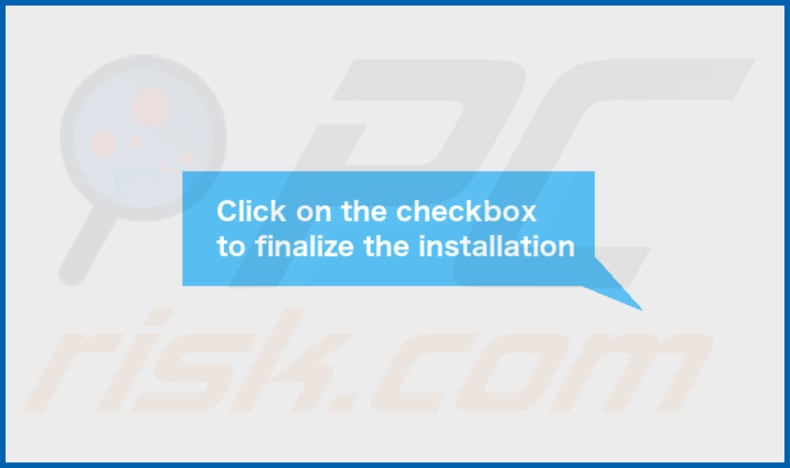
6v5f3l.com verwijst door naar search.yahoo.com (GIF):
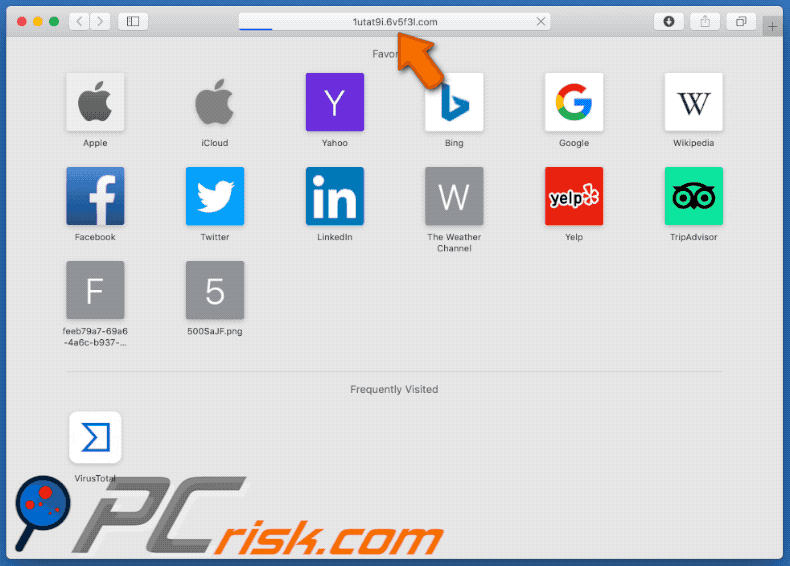
Search.basicgeneration.com verwijst door naar google.com (GIF):
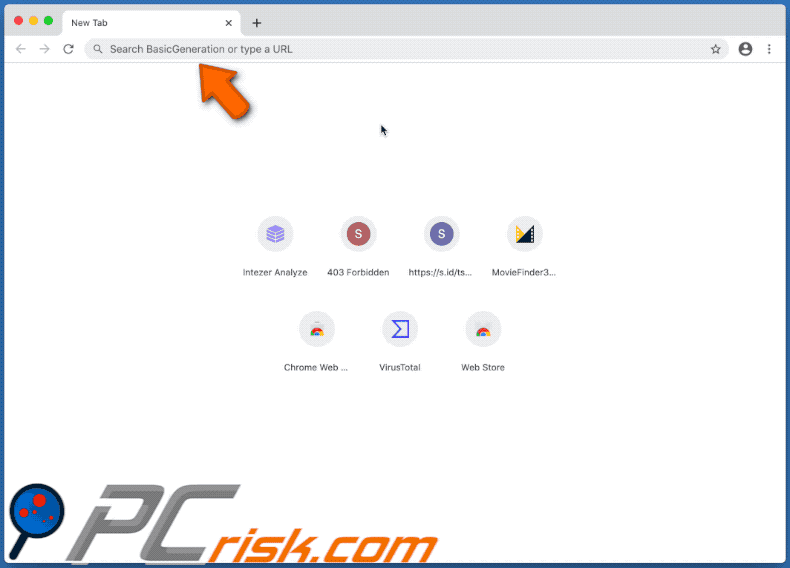
Een valse installer die UpdateAdmin installeert:
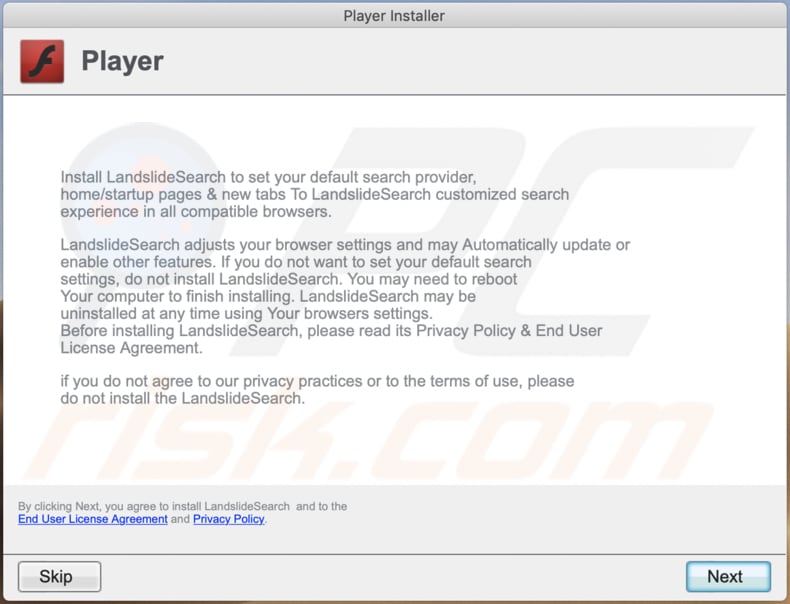
UpdateAdmin op Safari:
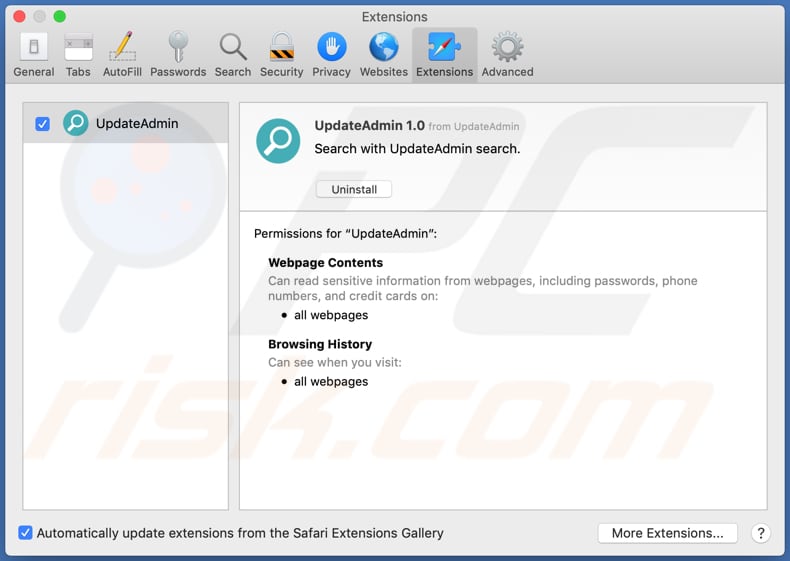
UpdateAdmin's installatiemap:
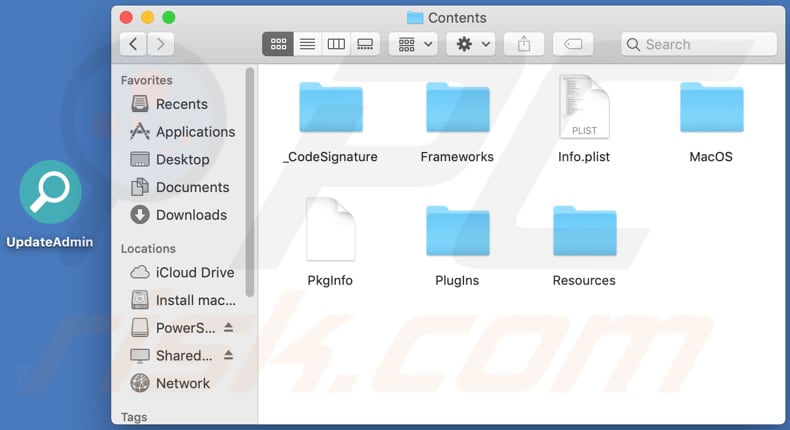
Onmiddellijke automatische malwareverwijdering:
Handmatig de dreiging verwijderen, kan een langdurig en ingewikkeld proces zijn dat geavanceerde computer vaardigheden vereist. Combo Cleaner is een professionele automatische malware verwijderaar die wordt aanbevolen om malware te verwijderen. Download het door op de onderstaande knop te klikken:
DOWNLOAD Combo CleanerDoor het downloaden van software op deze website verklaar je je akkoord met ons privacybeleid en onze algemene voorwaarden. Om het volledige product te kunnen gebruiken moet u een licentie van Combo Cleaner kopen. Beperkte proefperiode van 7 dagen beschikbaar. Combo Cleaner is eigendom van en wordt beheerd door RCS LT, het moederbedrijf van PCRisk.
Snelmenu:
- Wat is UpdateAdmin?
- STAP 1. Verwijder aan UpdateAdmin gerelateerde bestanden en mappen uit OSX.
- STAP 2. Verwijder de UpdateAdmin-advertenties uit Safari.
- STAP 3. Verwijder de UpdateAdmin-adware uit Google Chrome.
- STAP 4. Verwijder de UpdateAdmin-advertenties uit Mozilla Firefox.
Video waarin wordt getoond hoe adware en browserkapers te verwijderen van een Mac-computer:
De UpdateAdmin adware verwijderen:
Verwijder aan UpdateAdmin gerelateerde mogelijk ongewenste applicaties uit de map "Applicaties":

Klik op het pictogram Finder. Selecteer in het Finder-venster "Applicaties". Zoek in de map met toepassingen naar "MPlayerX", "NicePlayer", of andere verdachte toepassingen en sleep ze naar de prullenbak. Na het verwijderen van de potentieel ongewenste toepassing(en) die online advertenties veroorzaken, scant u uw Mac op eventuele resterende ongewenste componenten.
DOWNLOAD verwijderprogramma voor malware-infecties
Combo Cleaner die controleert of uw computer geïnfecteerd is. Om het volledige product te kunnen gebruiken moet u een licentie van Combo Cleaner kopen. Beperkte proefperiode van 7 dagen beschikbaar. Combo Cleaner is eigendom van en wordt beheerd door RCS LT, het moederbedrijf van PCRisk.
Verwijder aan de advertenties van updateadmin gerelateerde bestanden en mappen:

Klik op het Finder icoon, vanuit de menubalk kies je Ga en klik je op Ga naar map...
 Controleer of er zich door de adware aangemaakte bestanden bevinden in de map /Library/LaunchAgents folder:
Controleer of er zich door de adware aangemaakte bestanden bevinden in de map /Library/LaunchAgents folder:

In de Ga naar map...-balk typ je: /Library/LaunchAgents
 In de map “LaunchAgents” zoek je naar recent toegevoegde verdachte bestanden en je verplaatst deze naar de prullenbak. Voorbeelden van bestanden aangemaakt door adware: “installmac.AppRemoval.plist”, “myppes.download.plist”, “mykotlerino.ltvbit.plist”, “kuklorest.update.plist”, enz. Adware installeert vaak bestanden met hetzelfde bestandsnaampatroon.
In de map “LaunchAgents” zoek je naar recent toegevoegde verdachte bestanden en je verplaatst deze naar de prullenbak. Voorbeelden van bestanden aangemaakt door adware: “installmac.AppRemoval.plist”, “myppes.download.plist”, “mykotlerino.ltvbit.plist”, “kuklorest.update.plist”, enz. Adware installeert vaak bestanden met hetzelfde bestandsnaampatroon.
 Controleer of er zich door adware aangemaakte bestanden bevinden in de map /Library/Application Support:
Controleer of er zich door adware aangemaakte bestanden bevinden in de map /Library/Application Support:

In de Ga naar map...-balk typ je: /Library/Application Support
 In de map “Application Support” zoek je naar recent toegevoegde verdachte mappen. Bijvoorbeeld “MplayerX” or “NicePlayer”, en je verplaatst deze mappen naar de prullenbak.
In de map “Application Support” zoek je naar recent toegevoegde verdachte mappen. Bijvoorbeeld “MplayerX” or “NicePlayer”, en je verplaatst deze mappen naar de prullenbak.
 Controleer of er zich door adware aangemaakte bestanden bevinden in de map ~/Library/LaunchAgents:
Controleer of er zich door adware aangemaakte bestanden bevinden in de map ~/Library/LaunchAgents:

In de Ga naar map...-balk typ je: ~/Library/LaunchAgents

In de map “LaunchAgents” zoek je naar recent toegevoegde verdachte bestanden en je verplaatst deze naar de prullenbak. Voorbeelden van bestanden aangemaakt door adware: “installmac.AppRemoval.plist”, “myppes.download.plist”, “mykotlerino.ltvbit.plist”, “kuklorest.update.plist”, enz. Adware installeert vaak verschillende bestanden met hetzelfde bestandsnaampatroon.
 Controleer of er zich door adware aangemaakte bestanden bevinden in de map /Library/LaunchDaemons:
Controleer of er zich door adware aangemaakte bestanden bevinden in de map /Library/LaunchDaemons:
 In de Ga naar map...-balk typ je: /Library/LaunchDaemons
In de Ga naar map...-balk typ je: /Library/LaunchDaemons
 In de map “LaunchDaemons” zoek je naar recent toegevoegde verdachte bestanden. Voorbeelden zijn: “com.aoudad.net-preferences.plist”, “com.myppes.net-preferences.plist”, "com.kuklorest.net-preferences.plist”, “com.avickUpd.plist”, etc., en je verplaatst deze naar de prullenbak.
In de map “LaunchDaemons” zoek je naar recent toegevoegde verdachte bestanden. Voorbeelden zijn: “com.aoudad.net-preferences.plist”, “com.myppes.net-preferences.plist”, "com.kuklorest.net-preferences.plist”, “com.avickUpd.plist”, etc., en je verplaatst deze naar de prullenbak.
 Scan uw Mac met Combo Cleaner:
Scan uw Mac met Combo Cleaner:
Als u alle stappen in de juiste volgorde hebt gevolgd dan zou uw Mac nu helemaal virus- en malwarevrij moeten zijn. Om zeker te weten of uw systeem niet langer besmet is voert u best een scan uit met Combo Cleaner Antivirus. Download dit programma HIER. Na het downloaden van het bestand moet u dubbelklikken op het combocleaner.dmg installatiebestand, in het geopende venster sleept u het Combo Cleaner-icoon naar het Applicaties-icoon. Nu opent u launchpad en klikt u op het Combo Cleaner-icoon. Wacht tot Combo Cleaner de virusdefinities heeft bijgewerkt en klik vervolgens op de knop 'Start Combo Scan'.

Combo Cleaner zal uw Mac scannen op malwarebesmettingen. Als de scan meldt 'geen bedreigingen gevonden' - dan betekent dit dat u verder de verwijderingsgids kunt volgen. In het andere geval is het aanbevolen alle gevonden besmettingen te verwijderen voor u verder gaat.

Na het verwijderen van bestanden en mappen die werden aangemaakt door deze adware ga je verder met het verwijderen van frauduleuze extensies uit je internetbrowsers.
Advertenties van UpdateAdmin verwijderen uit de internetbrowsers:
 Kwaadaardige extensies verwijderen uit Safari:
Kwaadaardige extensies verwijderen uit Safari:
Verwijder aan advertenties van updateadmin gerelateerde Safari extensies:

Open de Safari-browser, vanuit de menubalk selecteer je "Safari" en klik je op "Voorkeuren...".

In het scherm met de voorkeuren selecteer je "Extensies" en zoek je naar recent geïnstalleerde verdachte extensies. Als je die gevonden hebt klik je op de "Verwijderen"-knop er net naast. Merk op dat je veilig alle extensies kunt verwijderen uit de Safari-browser, ze zijn niet noodzakelijk voor een goede werking van de browser.
- Als je problemen blijft hebben met browser doorverwijzingen en ongewenste advertenties lees je hier hoe Safari te resetten.
 Kwaadaardige plug-ins verwijderen uit Mozilla Firefox:
Kwaadaardige plug-ins verwijderen uit Mozilla Firefox:
Verwijder aan advertenties van updateadmin gerelateerde Mozilla Firefox add-ons:

Open je Mozilla Firefox-browser. In de rechterbovenhoek van het scherm klik je op de "Menu openen"-knop (met de drie horizontale lijnen). Uit het geopende menu selecteer je "Add-ons".

Kies het tabblad "Extensies" en zoek naar recent geïnstalleerde verdachte add-ons. Eens gevonden klik je op de "Verwijderen"-knop er net naast. Merk op dat je veilig alle extensies uit je Mozilla Firefox-browser kunt verwijderen - ze zijn niet noodzakelijk voor de goede werking van de browser.
- Als je problemen blijft ervaren met browser doorverwijzingen en ongewenste advertenties kun je ook Mozilla Firefox resetten.
 Kwaadaardige extensies verwijderen uit Google Chrome:
Kwaadaardige extensies verwijderen uit Google Chrome:
Verwijder aan advertenties van updateadmin gerelateerde Google Chrome add-ons:

Open Google Chrome en klik op de "Chrome menu"-knop (drie horizontale lijnen) gesitueerd in de rechterbovenhoek van het browserscherm. In het uitklapmenu selecteer je "Meer tools" en vervolgens "Extensies".

In het scherm "Extensies" zoek je naar recent geïnstalleerde verdachte add-ons. Als je die gevonden hebt klik je op de "Prullenbak"-knop er net naast. Merk op dat je veilig alle extensies uit je Google Chrome-browser kunt verwijderen. Ze zijn niet noodzakelijk voor een goede werking van de browser.
- Als je problemen blijft ervaren met browser doorverwijzingen en ongewenste advertenties kun je ook Google Chrome resetten.
Delen:

Tomas Meskauskas
Deskundig beveiligingsonderzoeker, professioneel malware-analist
Ik ben gepassioneerd door computerbeveiliging en -technologie. Ik ben al meer dan 10 jaar werkzaam in verschillende bedrijven die op zoek zijn naar oplossingen voor computertechnische problemen en internetbeveiliging. Ik werk sinds 2010 als auteur en redacteur voor PCrisk. Volg mij op Twitter en LinkedIn om op de hoogte te blijven van de nieuwste online beveiligingsrisico's.
Het beveiligingsportaal PCrisk wordt aangeboden door het bedrijf RCS LT.
Gecombineerde krachten van beveiligingsonderzoekers helpen computergebruikers voorlichten over de nieuwste online beveiligingsrisico's. Meer informatie over het bedrijf RCS LT.
Onze richtlijnen voor het verwijderen van malware zijn gratis. Als u ons echter wilt steunen, kunt u ons een donatie sturen.
DonerenHet beveiligingsportaal PCrisk wordt aangeboden door het bedrijf RCS LT.
Gecombineerde krachten van beveiligingsonderzoekers helpen computergebruikers voorlichten over de nieuwste online beveiligingsrisico's. Meer informatie over het bedrijf RCS LT.
Onze richtlijnen voor het verwijderen van malware zijn gratis. Als u ons echter wilt steunen, kunt u ons een donatie sturen.
Doneren
▼ Toon discussie